نصائح حول إزالة Venis ransomware (إلغاء Venis ransomware)
Venis ransomware فيروس تشفير جديد آخر. ويضم الموقع الدفع الخاص به في venis.pw عنوان. وثمة حقيقة أخرى مثيرة للاهتمام حول هذا الفيروس رانسومواري أن فإنه ينشئ ملف تعريف مستخدم على أجهزة الكمبيوتر المصابة. ويعتقد أن Venis الخبيثة تشفير الملف لا يزال في مرحلته التنموية، وهكذا، نحن ذاهبون إلى الأخذ بإصدار ناضجة في المستقبل. ورانسومواري نموذجي طروادة، فيما يتعلق بالتقنيات أنه يجري نشر. رغم ذلك، كما أن لديها ميزات محددة. قراءة هذا المنصب لمعرفة لهم.
بينما يظل الوسيلة الرئيسية لنشر البرمجيات الخبيثة التشفير Venis نفسه بالفيروسات رانسومواري الأخرى، التي هي حملات البريد المزعج، كما يجري توزيع هذا الفيروس بالذات بالتنزيلات المضللة. إلى أن تكون أكثر محددة، مطور طروادة Venis ينتشر الخبيثة على شبكة الإنترنت عن طريق التعليق في مختلف محافل الأمن السيبراني وتقديم القابل للتنفيذ. ملف DLL للفيروس كما ديكريبتور للنسخة الجديدة من رانسومواري Cerber. إزالة Venis ransomware دائماً كلما كان لديك.
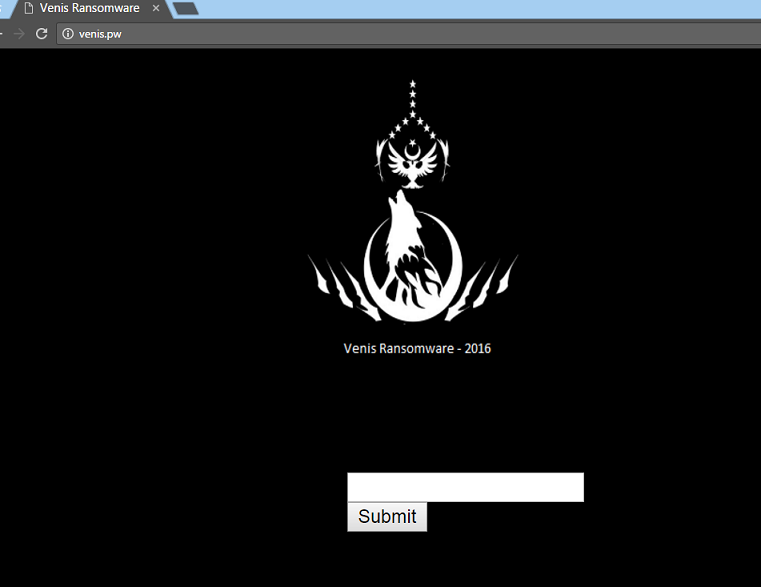
تنزيل أداة إزالةلإزالة Venis ransomware
هذا هو نهج جديد كلياً إلى تكتيكات توزيع الفيروسات رانسومواري، والتي لم نر قبل. وأيضا تكتيكات ذكية جداً تنفيذه. نتيجة لذلك، يجب أن مستخدمي الإنترنت المضنية منتبهة لمزيد من التفاصيل، فيما يتعلق بتلقي رسائل البريد الإلكتروني المزعج أو التحميلات الموصى بها. فمن الأفضل لتنظيف مجلد البريد المزعج من مربع البريد الإلكتروني بانتظام دون فتح رسائل البريد الإلكتروني، ناهيك النقر فوق ارتباطات موجودة في لهم أو فتح الملفات المرفقة بها. وفيما يتعلق بالتطبيقات وأوصى، نولي اهتماما كبيرا للمصدر أو الجهة التي توفر مثل هذه التوصيات. تحقق من سمعة المنتديات والتأكد من أن تقديم توصيات فردية تنتمي إلى المشرفين.
تعريف حساب جديد ينشئ Venis تشفير البرامج الضارة على جهاز الكمبيوتر المصاب يدعى TEST. ويتم ذلك عن طريق جمهورية الكونغو الديمقراطية (الاتصال بسطح المكتب البعيد)، الذي يتوفر في نظام التشغيل Windows. البرامج الضارة يتجاوز جدار حماية Windows بإضافة قاعدة استثناء تنفيذ الأمر التالي:
→netsh advfirewall firewall add rule name=”Remote Desktop” dir=in protocol=tcp localport=3389 profile=any action=allow (PID: 3796)
تشفير Venis-خزانة يستخدم معيار التشفير غير المتناظر لقفل ملفات البيانات. أنواع الملفات التي تستهدف ما يلي:
.csv, .doc, .ppt, .xls, .avi, .bak, .bmp, .dbf, .djvu, .docx, .exe, .flv, .gif, .jpeg, .jpg, .max, .mdb, .mdf, .mkv, .mov, .mpeg, .mpg, .odt, .pdf, .png, .pps, .pptm, .pptx, .psd, .rar, .raw, .tar, .tif, .txt, .vob, .wav, .wma, .wmv, .xlsb, .xlsx, .zip
حيث غالبية رانسومواريس، إلحاق Venis فيروس تشفير ملف إدخالات التسجيل حيث أنه سوف يتم تحميله تلقائياً في كل مرة يتم فيها تشغيل جهاز الكمبيوتر. سيتم استبدال سطح المكتب الخاص بك مع الصورة أدناه، بعد أن أصاب هذا الفيروس من جهاز الكمبيوتر الخاص بك.
كما تعلن المبرمجون Venis ransomware، وبصرف النظر عن تشفير محركات الأقراص، يعمل على تعليمات برمجية ضارة كبرامج التجسس، وكذلك. وهم يدعون أن أسماء المستخدمين، كلمات المرور، تاريخ المراسلة فيس بوك و Skype، ومحفوظات الاستعراض الخاصة بك–جميع هذه المعلومات قد تسربت. وإذا لم تسدد لهم في غضون 72 ساعة، جميع البيانات المخزنة على محركات الأقراص، فضلا عن المعلومات الحساسة والشخصية التي جمعت، سيتم حذف وتسربت على التوالي. الاتصال البريد الإلكتروني المقدمة من VenisRansom@protonmail.com، التي يتم استضافتها على خدمة البريد الإلكتروني المشفر بروتونميل – خدمة البريد إلكتروني شعبية بين مطورين كريبتومالواريس (انظر بريشير، تيمكسرات، رانسومواري إلخ). حين يترك حجم الفدية حيرة قبل المستخدم نفسه عن طريق الاتصال بهؤلاء المتسللين. وهكذا، ونحن قد التكهن بأن دفع الفدية قد تكون مختلفة في كل حالة على حدة. شكل أو بآخر، دائماً حذف Venis ransomware في أسرع وقت ممكن.
كيفية إزالة Venis ransomware؟
خزانة Venis حذف “وحدة تخزين ملفات الظل الاحتياطية”، حيث تضطر إلى الاعتماد على النسخ الاحتياطي الخارجي تماما. إذا كنت لم نفكر في إنشاء نسخ إضافية من البيانات المخزنة على جهاز الكمبيوتر، يمكنك دائماً محاولة لجعل استخدام من البيانات استعادة البرمجيات مثل ركفا، R-استوديو، إلخ. على أي حال، هناك فرصة جيدة أن ديكريبتور باحثون الأمن هو الذهاب إلى إطلاق سراح. حذف Venis ransomware بسرعة.
تعلم كيفية إزالة Venis ransomware من جهاز الكمبيوتر الخاص بك
- الخطوة 1. كيفية حذف Venis ransomware من Windows؟
- الخطوة 2. كيفية إزالة Venis ransomware من متصفحات الويب؟
- الخطوة 3. كيفية إعادة تعيين متصفحات الويب الخاص بك؟
الخطوة 1. كيفية حذف Venis ransomware من Windows؟
a) إزالة Venis ransomware المتعلقة بالتطبيق من نظام التشغيل Windows XP
- انقر فوق ابدأ
- حدد لوحة التحكم

- اختر إضافة أو إزالة البرامج

- انقر فوق Venis ransomware المتعلقة بالبرمجيات

- انقر فوق إزالة
b) إلغاء تثبيت البرنامج المرتبطة Venis ransomware من ويندوز 7 وويندوز فيستا
- فتح القائمة "ابدأ"
- انقر فوق لوحة التحكم

- الذهاب إلى إلغاء تثبيت البرنامج

- حدد Venis ransomware المتعلقة بالتطبيق
- انقر فوق إلغاء التثبيت

c) حذف Venis ransomware المتصلة بالطلب من ويندوز 8
- اضغط وين + C لفتح شريط سحر

- حدد إعدادات وفتح "لوحة التحكم"

- اختر إزالة تثبيت برنامج

- حدد البرنامج ذات الصلة Venis ransomware
- انقر فوق إلغاء التثبيت

الخطوة 2. كيفية إزالة Venis ransomware من متصفحات الويب؟
a) مسح Venis ransomware من Internet Explorer
- افتح المتصفح الخاص بك واضغط Alt + X
- انقر فوق إدارة الوظائف الإضافية

- حدد أشرطة الأدوات والملحقات
- حذف ملحقات غير المرغوب فيها

- انتقل إلى موفري البحث
- مسح Venis ransomware واختر محرك جديد

- اضغط Alt + x مرة أخرى، وانقر فوق "خيارات إنترنت"

- تغيير الصفحة الرئيسية الخاصة بك في علامة التبويب عام

- انقر فوق موافق لحفظ تغييرات
b) القضاء على Venis ransomware من Firefox موزيلا
- فتح موزيلا وانقر في القائمة
- حدد الوظائف الإضافية والانتقال إلى ملحقات

- اختر وإزالة ملحقات غير المرغوب فيها

- انقر فوق القائمة مرة أخرى وحدد خيارات

- في علامة التبويب عام استبدال الصفحة الرئيسية الخاصة بك

- انتقل إلى علامة التبويب البحث والقضاء على Venis ransomware

- حدد موفر البحث الافتراضي الجديد
c) حذف Venis ransomware من Google Chrome
- شن Google Chrome وفتح من القائمة
- اختر "المزيد من الأدوات" والذهاب إلى ملحقات

- إنهاء ملحقات المستعرض غير المرغوب فيها

- الانتقال إلى إعدادات (تحت ملحقات)

- انقر فوق تعيين صفحة في المقطع بدء التشغيل على

- استبدال الصفحة الرئيسية الخاصة بك
- اذهب إلى قسم البحث وانقر فوق إدارة محركات البحث

- إنهاء Venis ransomware واختر موفر جديد
الخطوة 3. كيفية إعادة تعيين متصفحات الويب الخاص بك؟
a) إعادة تعيين Internet Explorer
- فتح المستعرض الخاص بك وانقر على رمز الترس
- حدد خيارات إنترنت

- الانتقال إلى علامة التبويب خيارات متقدمة ثم انقر فوق إعادة تعيين

- تمكين حذف الإعدادات الشخصية
- انقر فوق إعادة تعيين

- قم بإعادة تشغيل Internet Explorer
b) إعادة تعيين Firefox موزيلا
- إطلاق موزيلا وفتح من القائمة
- انقر فوق تعليمات (علامة الاستفهام)

- اختر معلومات استكشاف الأخطاء وإصلاحها

- انقر فوق الزر تحديث Firefox

- حدد تحديث Firefox
c) إعادة تعيين Google Chrome
- افتح Chrome ثم انقر فوق في القائمة

- اختر إعدادات، وانقر فوق إظهار الإعدادات المتقدمة

- انقر فوق إعادة تعيين الإعدادات

- حدد إعادة تعيين
d) إعادة تعيين سفاري
- بدء تشغيل مستعرض سفاري
- انقر فوق سفاري الإعدادات (الزاوية العلوية اليمنى)
- حدد إعادة تعيين سفاري...

- مربع حوار مع العناصر المحددة مسبقاً سوف المنبثقة
- تأكد من أن يتم تحديد كافة العناصر التي تحتاج إلى حذف

- انقر فوق إعادة تعيين
- سيتم إعادة تشغيل رحلات السفاري تلقائياً
* SpyHunter scanner, published on this site, is intended to be used only as a detection tool. More info on SpyHunter. To use the removal functionality, you will need to purchase the full version of SpyHunter. If you wish to uninstall SpyHunter, click here.

